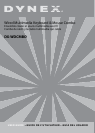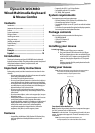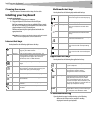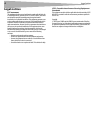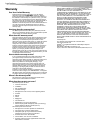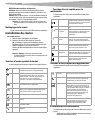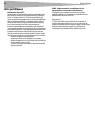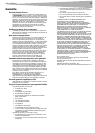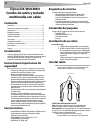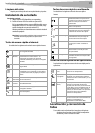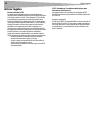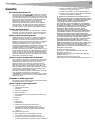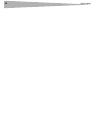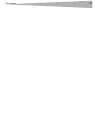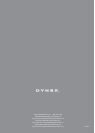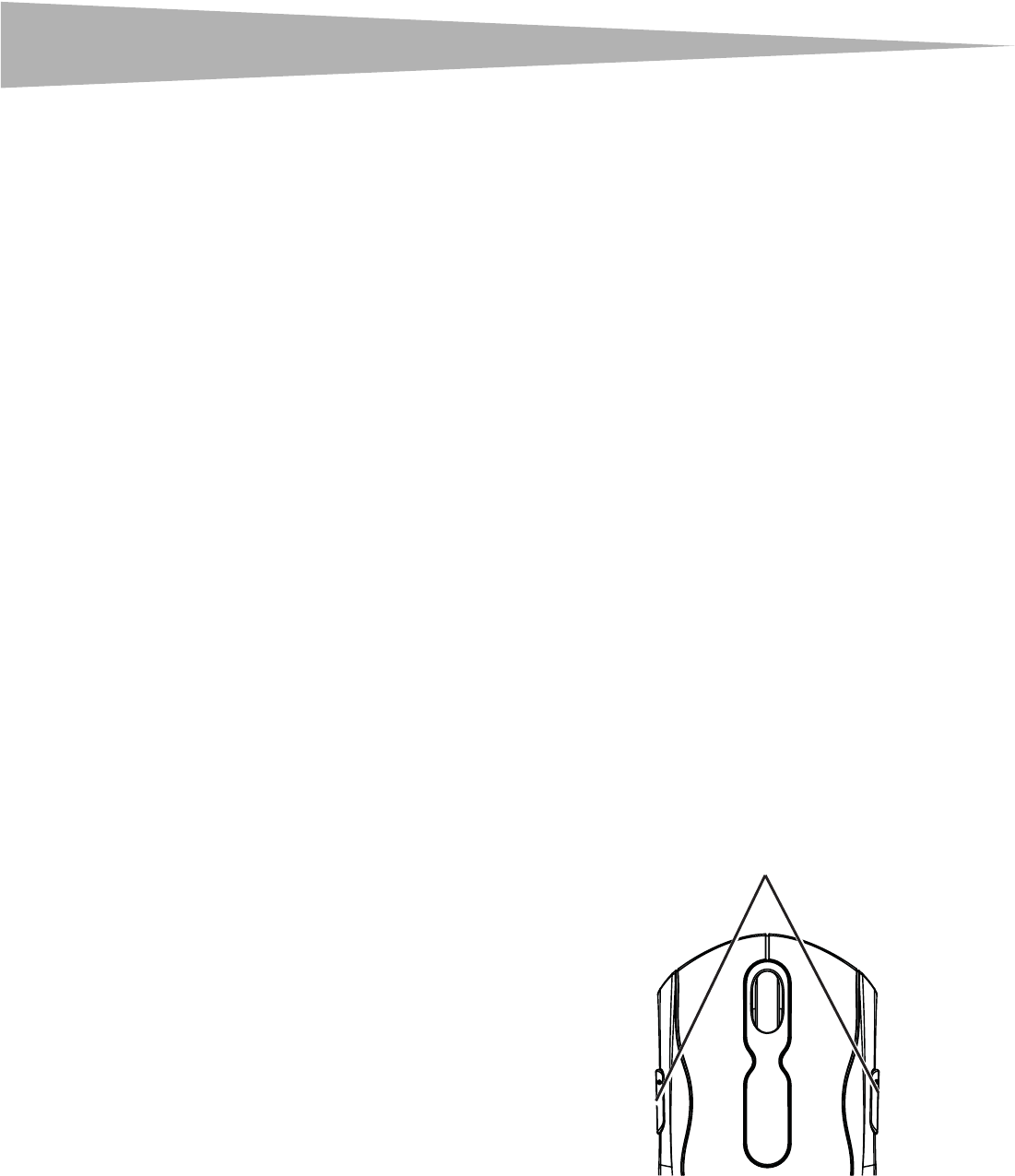
10
Contenido
Dynex DX-WDCMBO
Combo de ratón y teclado
multimedia con cable
Contenido
Introducción................................................................................... 10
Instrucciones importantes de seguridad ........................................ 10
Características................................................................................ 10
Requisitos de sistema..................................................................... 10
Contenido del paquete................................................................... 10
Instalación de su ratón................................................................... 10
Uso del ratón.................................................................................. 10
Instalación de su teclado................................................................ 11
Localización y corrección de fallas .................................................. 11
Avisos legales................................................................................. 12
Garantía......................................................................................... 13
Introducción
Gracias por elegir el combo de ratón y teclado multimedia con cable
modelo DX-WDCMBO de Dynex. Esta guía provee una descripción general
de las características del teclado y del ratón, las instrucciones de
instalación e información para solución de problemas.
Instrucciones importantes de
seguridad
Antes de comenzar, lea estas instrucciones y guárdelas para referencia futura.
• En algunos sistemas operativos, el software del controlador debe
instalarse antes de utilizar el teclado y el ratón.
• No deje caer ni golpee el teclado o el ratón.
• No utilice el teclado ni el ratón en un lugar que esté expuesto a
vibraciones fuertes ya que la vibración puede dañar su teclado.
• No desensamble ni modifique el producto de ninguna manera.
Desarmar o modificar la unidad puede anular su garantía y puede
dañar su teclado ocasionando un incendio o choque eléctrico.
• No use ni almacene el teclado o el ratón en lugares húmedos. El
ingreso de líquido en el producto puede causar daño, incendio o
choque eléctrico.
• No inserte objetos metálicos tal como monedas o clips de papel en
su teclado o ratón.
• Su teclado y su ratón están diseñados para uso general de
computadora. No use su teclado ni su ratón en una computadora
que requiere confiabilidad excepcional, especialmente si una falla
o mal funcionamiento puede poner en riesgo la vida o la salud, tal
cómo en equipo aeroespacial, sistema de control de energía
atómica, equipo relacionado con tráfico, equipo de transporte,
robots industriales, equipo de combustión, equipos de seguridad y
sistemas de mantenimiento de vida.
Características
• Compatibilidad con Windows 2000, Windows XP, Windows Vista y
algunas aplicaciones incluyendo navegadores de Web y
programas de correo electrónico.
• Compatibilidad con la especificación USB 1.1 y 2.0
• Compatibilidad con PS/2 estándar
• Aprobado por FCC, WHQL, RoHS
Requisitos de sistema
Su computadora debe cumplir estos requisitos:
• Microsoft Windows 2000, Windows XP y Windows Vista
• Microsoft Internet Explorer versión 5.0 o más reciente
• Un puerto USB disponible (o un puerto PS/2 para usar con el
adaptador incluido)
• Se recomienda una tarjeta de sonido para un funcionamiento
óptimo del reproductor de multimedia, pero no es necesaria para
realizar otras funciones del teclado.
Contenido del paquete
Asegúrese de que el paquete contiene los siguientes artículos:
•Teclado DX-WKBD
• Adaptadores de USB a PS/2 (2)
• Ratón óptico con cable
•Esta guía
Instalación de su ratón
Para instalar su ratón:
1 Ubique un puerto USB disponible en su computadora.
2 Enchufe el conector USB de su teclado en el puerto USB.
O, si su computadora no tiene un puerto USB disponible,
conecte el adaptador de USB a PS/2 al conector USB de su
teclado, luego enchufe el adaptador a un puerto de
teclado PS/2.
Windows puede detectar automáticamente su teclado e
instalar el controlador apropiado.
Uso del ratón
Nota: La tecnología óptica puede detectar precisamente el movimiento del
ratón en la mayoría de superficies. Evite usar el ratón óptico en una
superficie reflexiva, transparente o con un patrón complejo.
Definición del botón de función
Atrás: Para regresar a la página anterior en las aplicaciones que
soportan el mando “Anterior”, tal como un navegador del Web.
Hacia adelante: Para ir a la página siguiente - si se había visualizada en
la misma sesión - en las aplicaciones que aceptan el comando “Forward"
(Adelante), tal como un navegador del Web
Nota: Si quiere programar los botones de función, visite
www.dynexproducts.com para descargar el software Mouse Suite.
Botones de función